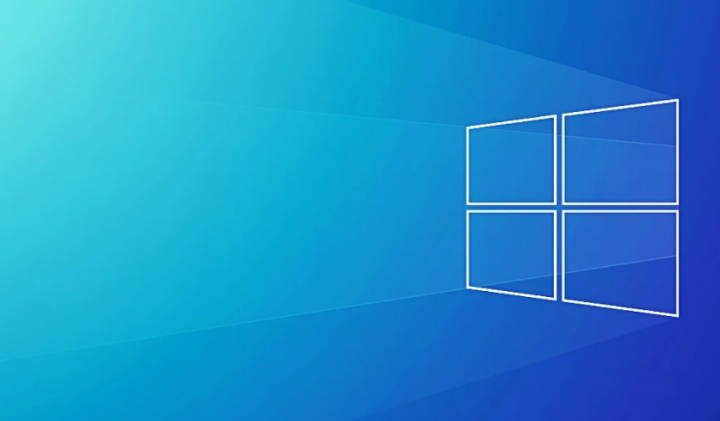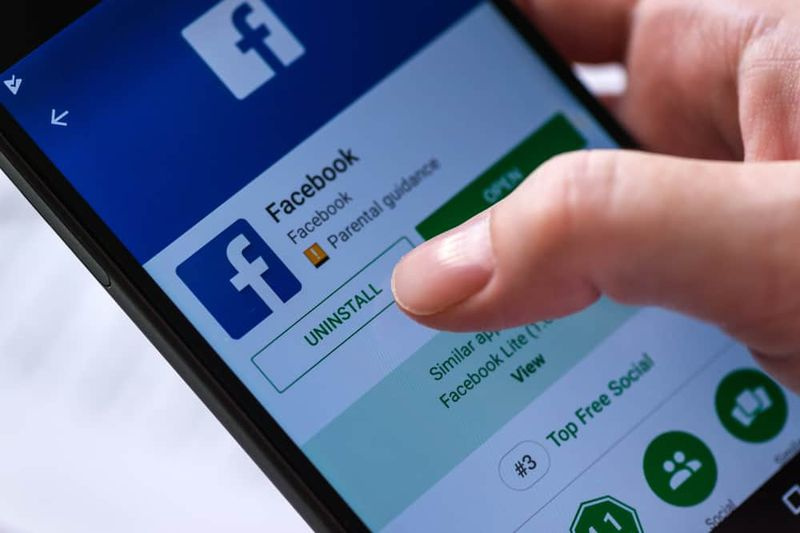So exportieren Sie iMovie- und Freigabeprojekte auf Mac und iOS
Wenn Sie Ihre Filmzauber in abgeschlossen haben iMovie und möchten Ihre Schöpfung teilen. Die App macht es einfach. Sie haben auch verschiedene Möglichkeiten, einen Film direkt zu exportieren oder als Datei zu speichern, um das zu tun, was Sie möchten. Wenn Sie ein fertiges Projekt haben, das Sie freigeben möchten. Wir zeigen Ihnen hier, wie Sie einen Film in iMovie auf Mac und iOS exportieren.
Teilen Sie Ihren Film auf iMac
Sie können Ihr iMovie-Projekt von mehreren praktischen Stellen aus freigeben oder exportieren.
- Klicken Sie im Hauptbildschirm Projekte auf Mehr Schaltfläche.
- Dann setzen Sie den Cursor darüber Projekt teilen und wählen Sie Ihre bevorzugte Option.
- Klicken Sie in Ihrem Projektbearbeitungsbildschirm auf Teilen Knopf oben rechts im Fenster. Und wählen Sie eine Option.
- Alternativ können Sie auf klicken Datei > Teilen Klicken Sie in der Menüleiste auf und wählen Sie dort Ihre Option aus.

Sie sehen verschiedene praktische Möglichkeiten, um Ihr iMovie-Projekt freizugeben oder zu exportieren. E-Mail, YouTube, Bereiten Sie sich auch auf Facebook, Vimeo, Bild und Datei vor.
Hinweis : Die Option Bild wird nur angezeigt, wenn Sie sie auf dem Projektbearbeitungsbildschirm freigeben.
Je nachdem, welches Sie auswählen möchten, haben Sie jedoch eine gewisse Flexibilität bei der Vorbereitung Ihres Films. Sie können den Titel, die Beschreibung und die Tags ändern, indem Sie in diese Felder klicken und eingeben, was Ihnen gefällt. Sie haben auch die folgenden Optionen für jeden Exporttyp von iMovie.
- Email und Bereite dich auf Facebook vor : Wählen Sie die Auflösung.
- Youtube : Wählen Sie die Auflösung, Kategorie für Ihr Video und auch die Datenschutzoption.
- Vimeo : Wählen Sie die Auflösung und eine Sichtbarkeitsoption.
- Datei : Wählen Sie das Format, die Auflösung, die Qualität und auch die Komprimierungsoption.
Sobald Sie Ihre Auswahl getroffen haben, klicken Sie auf Nächster Befolgen Sie die nachfolgenden Anweisungen für diesen Exporttyp. Dazu gehören beispielsweise die Anmeldung bei YouTube oder die Auswahl eines Dateispeicherorts.
Teilen und exportieren Sie Ihren iMovie unter iOS
Auf iPhone und iPad haben Sie einige zusätzliche Optionen, um Ihre iMovie-Projekte freizugeben oder auch zu exportieren. Wählen Sie Ihr Projekt im Hauptbildschirm aus und tippen Sie im nächsten Bildschirm auf Teilen Knopf ganz unten. Sie sehen die Optionen für die Gerätefreigabe, darunter AirDrop, YouTube, Nachrichten, E-Mail und andere, die Sie als Standardeinstellungen festgelegt haben. Sie können Ihr Filmprojekt auch als Datei speichern und später senden oder freigeben.
Wenn Sie eine Route wie YouTube auswählen. Dann haben Sie einige Optionen wie auf dem Mac, die Sie konfigurieren können, wie z. B. die Auflösung und den Datenschutz.
Fazit
Leider nicht zu diesem Zeitpunkt. Sie können weiter an der Projektdatei arbeiten, die Sie exportieren. Es wird entweder unter iOS oder unter OS geöffnet. Sobald Sie es jedoch in iMovie auf dem Mac importieren, können Sie es in der Mac-Umgebung nicht mehr bearbeiten.
Wenn Ihr Film für die Welt bereit ist. Dann haben Sie viele Möglichkeiten, es zu exportieren oder in iMovie auf Mac und iOS freizugeben. Welche Freigabeoption werden Sie verwenden? Erstellen Sie Videos, die Sie auf YouTube veröffentlichen, oder halten Sie die Dinge privat und senden Sie Videos per E-Mail an Freunde oder Familie? Auch wenn ihr Fragen zu diesem Artikel habt, lasst es uns im Kommentarbereich unten wissen. Und vergessen Sie auch nicht, uns Ihr Feedback zu geben.
Ich wünsche ihnen einen wunderbaren Tag!
Siehe auch: iTunes-Bibliothek - So beheben Sie den Fehler 'Kann nicht gelesen werden'